1、至Oracle官网下载Oracle数据库。需要下载File1和File2,下载完后如下图。

2、将两个压缩文件解压至一个文件夹,解压后如下图。

1、双击解压后的setup.exe文件开始安装。
2、由于机器配置较低,会提示本机环境不满足安装,点击是进入下一步。

3、如果不需要开启邮件通知,可以去掉邮件通知前的勾。

4、选择创建和配置数据库。

5、由于是本机安装,此次选择桌面类。如果是在服务器上安装,可以选择服务器类,会多一些配置。
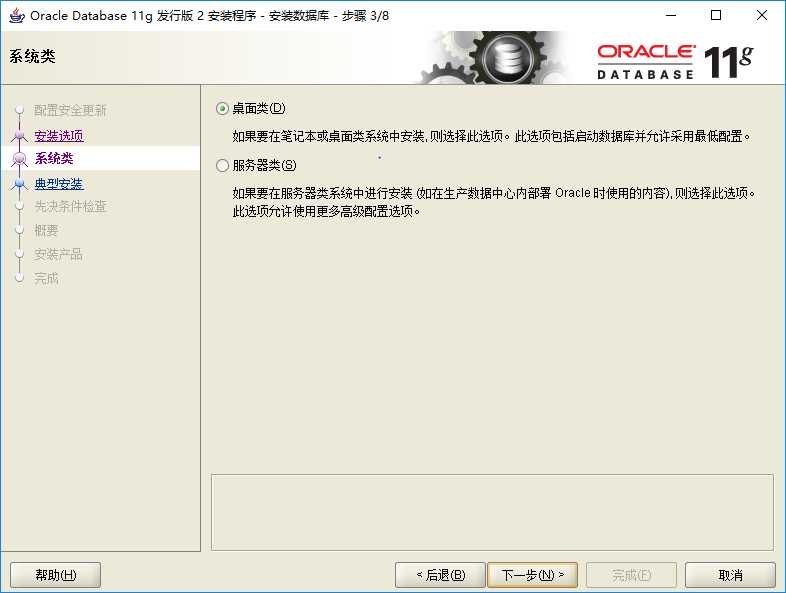
6、系统会默认好安装路径,可以改盘符,但不建议修改默认路径。
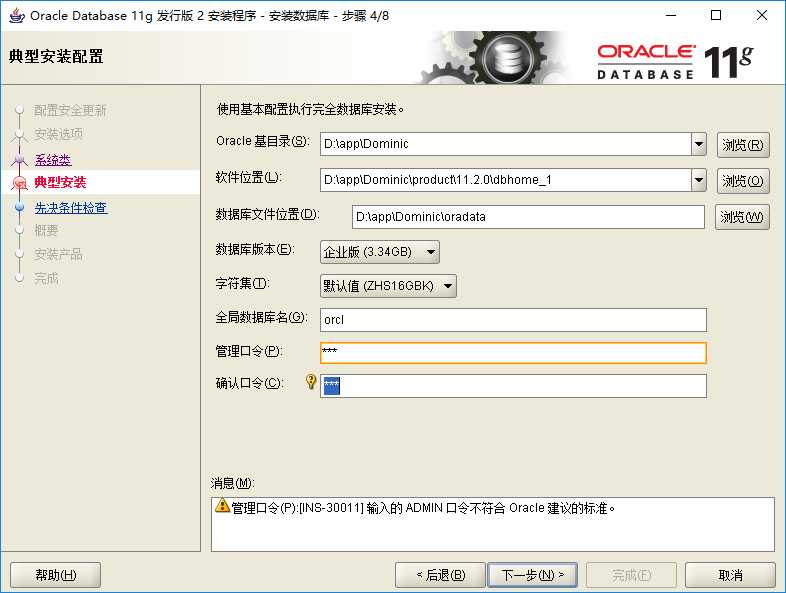
7、然后会弹出确认页面,如果没问题可以点击完成开始安装。如果还需修改可点击上一步进行修改。
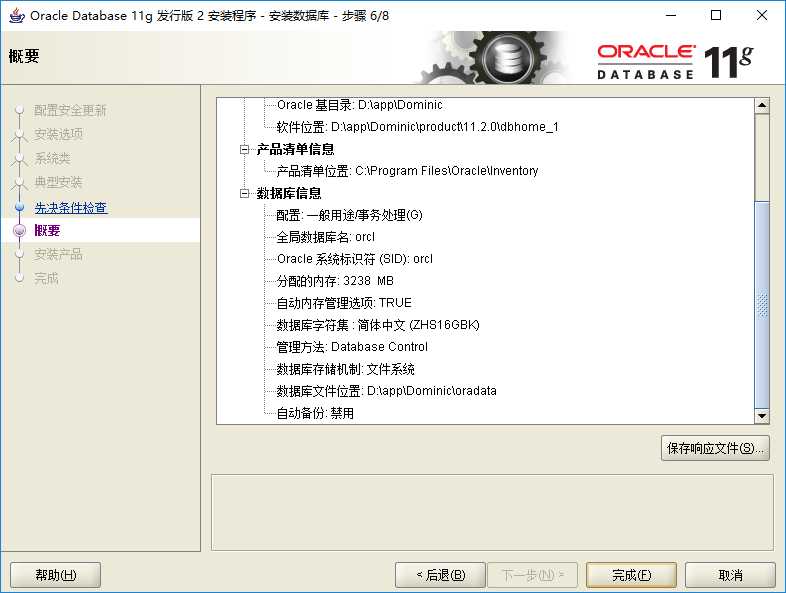
8、安装完后会弹出数据库配置,继续等待即可。
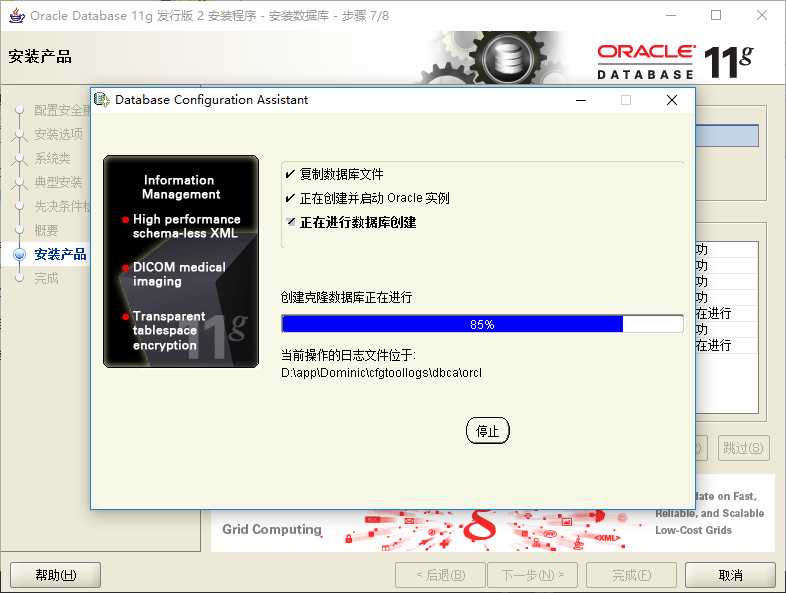
9、数据库配置完后,会弹出确认页面,点击“口令管理”,进行口令设置。
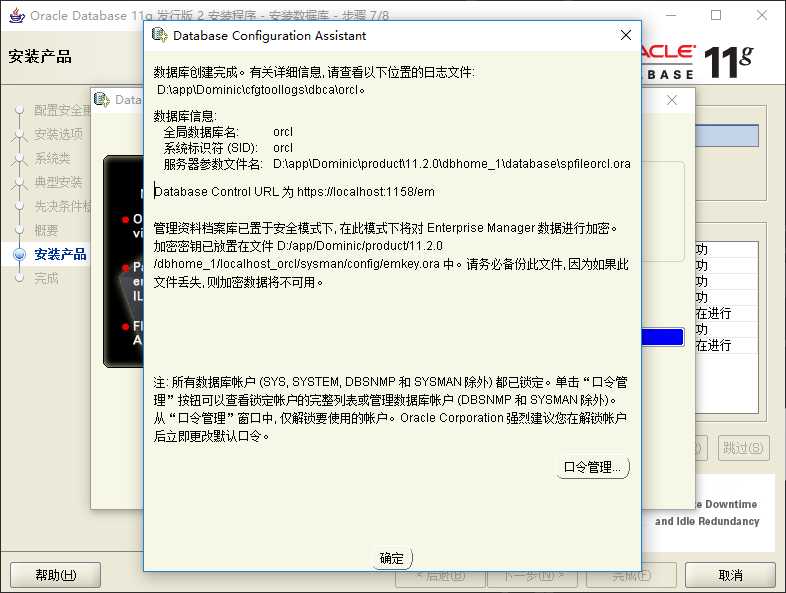
10、账户口令设置,完成后点击确认。
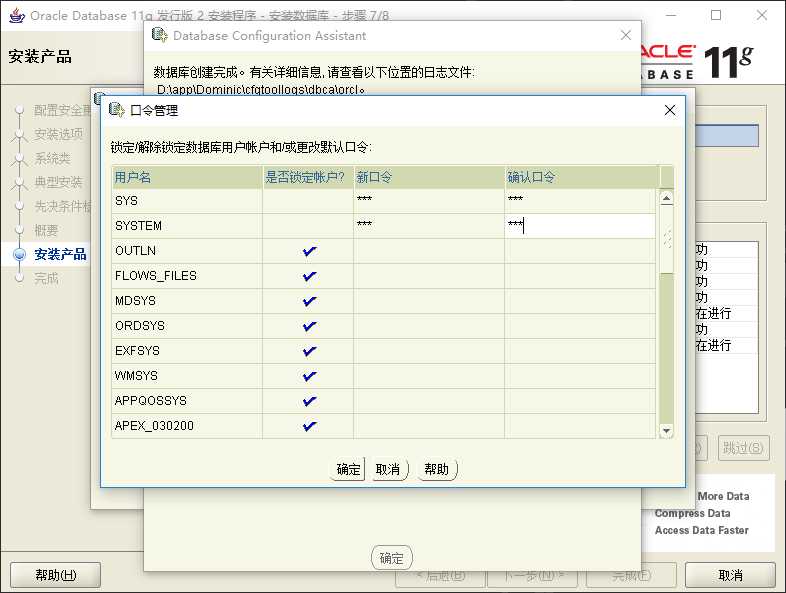
11、安装完成,点击"关闭"。
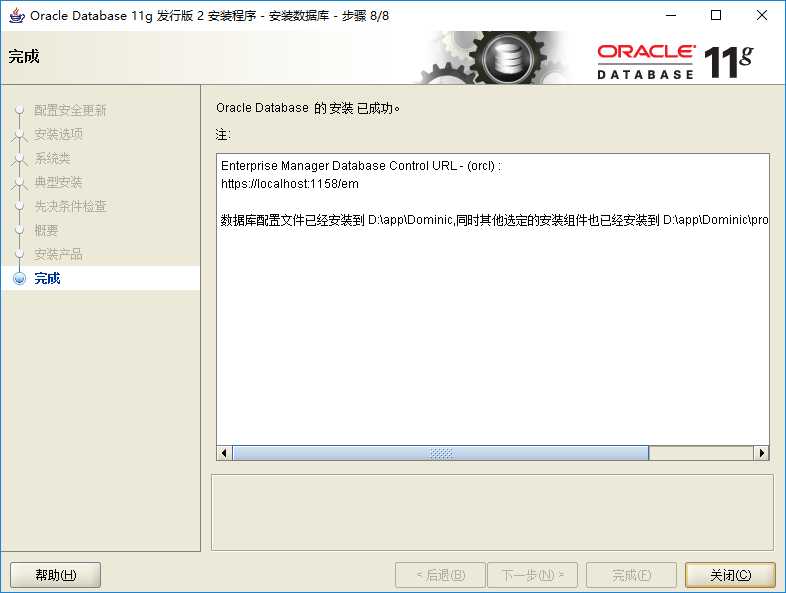
原文:https://www.cnblogs.com/gaozejie/p/9739572.html